In diesem Artikel erfahren Sie, wie Ihr Vorgehen bei einer schriftlichen Prüfung mit Onyx und dem HSMWexam Server ist. Damit Sie alle Schritte direkt ausprobieren können, möchten wir deshalb am Beispiel einer Probeklausur den Ablauf vorstellen.
1. Öffnen des Prüfungskurses
Im Vorfeld einer realen Prüfung erhalten Sie von Ihrem Dozenten einen Link per Mail, der Sie zum Prüfungskurs im OPAL führt. Wir verwenden beispielhaft folgenden Link:
https://exam.hs-mittweida.de/opal/auth/RepositoryEntry/27852801/CourseNode/102884470518874
Anschließend werden Sie entweder automatisch in eine Lerngruppe eingeschrieben oder schreiben sich selbstständig im Einschreibungsbaustein ein. Wichtig ist, dass Sie explizit diesen Link verwenden, da die Prüfungen auf einem anderen Server als übliche OPAL-Kurse zu finden sind.
2. Login auf exam.hs-mittweida.de
Nach dem Anklicken des Links werden sie zum Prüfungsserver weitergeleitet. Wählen Sie das Pop-Up-Fenster HS Mittweida und bestätigen Sie mit „Login“. Es erfolgt die Umleitung zum Anmeldebereich der Hochschule. Melden Sie sich nun bitte mit Ihren gewohnten Hochschulkenndaten an.
3. Einschreibung in die Prüfungsgruppe
Im Anschluss werden Sie gefragt, ob Sie sich in die Prüfungsgruppe einschreiben wollen. Bestätigen Sie den entsprechenden Dialog. Sollten Sie nicht automatisch nach der Gruppeneinschreibung gefragt werden, finden Sie die entsprechende Option im Einschreibungsbaustein. Führen Sie diese Schritte bitte einige Tage vor der Prüfung aus, damit Ihnen bei technischen Problemen geholfen werden kann.
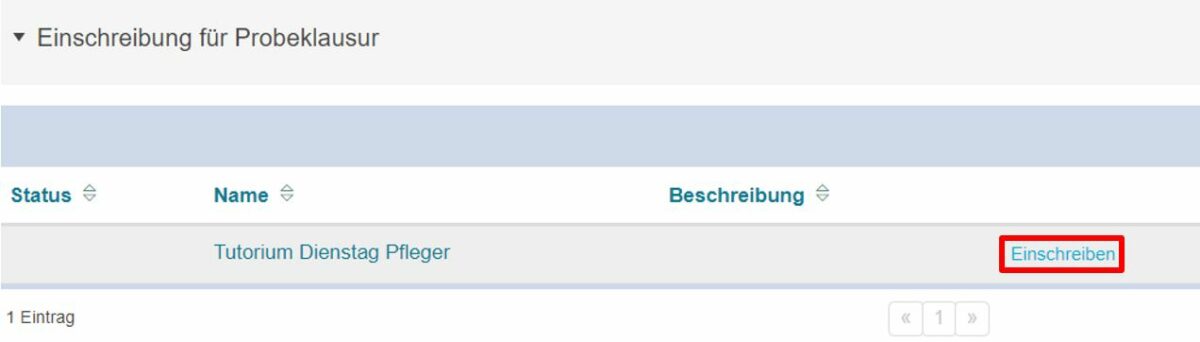
4. Starten der Prüfung
Navigieren Sie im Kurs zum Reiter „Prüfungsleistung“. Vor dem Start der Prüfung werden Sie ggf. nach einem Passwort gefragt. Dieses erhalten Sie entweder per Mail oder in einem Zoom-Meeting. Klicken Sie auf die Schaltfläche „Test starten“, um zu beginnen. Die reale Prüfung muss dann zunächst vom Dozenten freigeschalten werden.
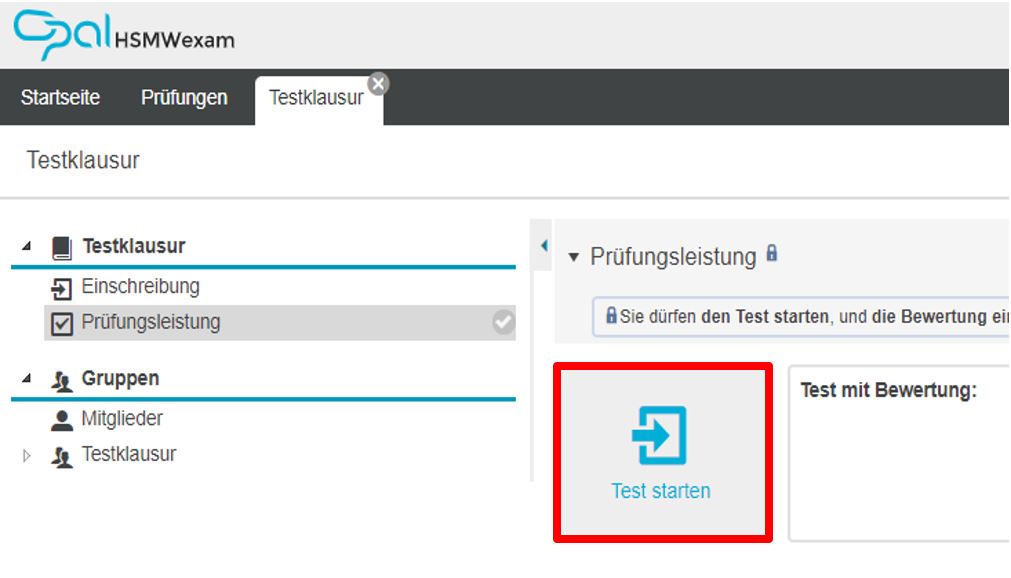
5. Test durchführen
Ihre eingegebenen Antworten werden während der Prüfung automatisch gespeichert. Wichtig ist jedoch, dass Sie die Prüfung korrekt beenden und das Browserfenster nicht zuvor schließen. Beenden Sie die Prüfung darum mit dem Feld „Test abschließen“. Erst dann können Sie den Browser schließen und haben die Prüfung beendet.

Die genaue Vorgehensweise kann je nach Modul variieren. Mit dieser Anleitung sind Sie jedoch für die Durchführung einer Online-Prüfung gut gewappnet.
Viel Erfolg.